Menedżer uruchamiania systemu Windows - co to jest? Podstawowe pojęcia, błędy i metody ich poprawiania.
Wielu użytkowników, którzy nie rozumieją w szczególności ustawień systemów operacyjnych opracowanych przez firmę Microsoft, często napotyka sytuację, gdy na początku systemu operacyjnego zamiast zwykłego szybkiego uruchamiania systemu na ekranie komputera lub laptopa pojawia się okno umożliwiające wybranie opcji uruchamiania usługi Windows Boot Manager. Co to jest ten składnik systemu, niewielu ludzi sobie wyobraża i narzeka, że system operacyjny jest nie tylko spowolniony, ale czasami nie jest wcale uruchamiany. Sytuacja oczywiście może wywołać szok u każdego użytkownika, szczególnie gdy jest czarny ekran z liniami takimi jak MOOTMGR jest skompresowany lub brakuje Boot Managera. Możesz rozwiązać problem za pomocą kilku prostych metod, ale najpierw musisz dowiedzieć się, czym jest ten składnik i do czego służy.
Menedżer uruchamiania systemu Windows: co to jest?
Jeśli po prostu przetłumaczyć ten termin z angielskiego na rosyjski, nietrudno zgadnąć, że ta usługa jest zunifikowanym klientem rozruchu systemu operacyjnego, dając użytkownikowi prawo do wyboru modyfikacji systemu operacyjnego, a nawet wersji tego samego systemu.
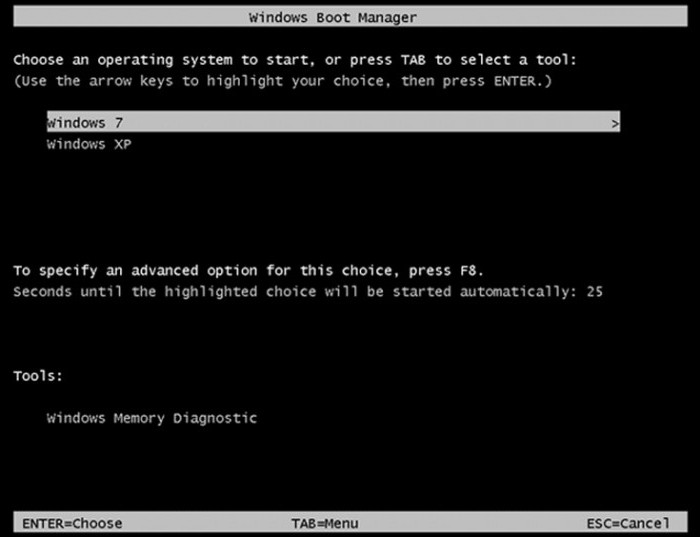
Jednakże, jeśli wcześniej ten komponent był odpowiedzialny za wybór preferowanego systemu operacyjnego, z zastrzeżeniem kilku modyfikacji, z czasem stał się sposobem rozruchu jądra systemu po początkowej kontroli sprzętu w BIOS / UEFI z późniejszym przeniesieniem sterowania do systemu operacyjnego. Nawet na etapie normalnego uruchamiania systemu Windows 10 po zainstalowaniu najnowszych aktualizacji można zaobserwować wygląd ekranu wyboru rozruchu: albo początek systemu operacyjnego, albo przejście do zestawu narzędzi w celu rozwiązania problemów z systemem. Windows Boot Manager jest odpowiedzialny za to wszystko. Co to jest z punktu widzenia ładowania systemu operacyjnego, jest trochę jasne. Teraz kilka dodatkowych informacji teoretycznych i rozwiązań w celu rozwiązania problemów związanych z błędami pobierania.
Rodzaje ładowarek
Początkowo w przypadku dowolnego systemu operacyjnego Windows możliwe jest korzystanie z kilku typów programów ładujących, które różnią się możliwościami i funkcjami.
Na przykład standardowy menedżer rozruchowy systemu Windows, przedstawiony w postaci plików wykonywalnych i odpowiednich procesów systemowych bootmgr.exe i winload.exe, odnosi się wyłącznie do początku systemu operacyjnego z możliwością wybrania wersji systemu, jeśli są zainstalowane co najmniej dwa. Dotyczy to również sytuacji, w których aktywowana jest jakaś maszyna wirtualna, na przykład Hyper-V, która pozwala wybrać wersję systemu operacyjnego ładowanego przy starcie komputera.
W przypadku systemów operacyjnych innych niż Windows (Linux, Mac OS, Solaris) można używać innych typów ładowarek rozruchowych (LILO, BootX, SILO z architekturą SPARCS itp.). Ponieważ w tym przypadku mówimy o systemach Windows, inne typy programów ładujących nie będą brane pod uwagę. Skoncentrujemy się na niepowodzeniach w pracy menedżera systemu Windows, ponieważ to on jest bardzo często potknięcie się.
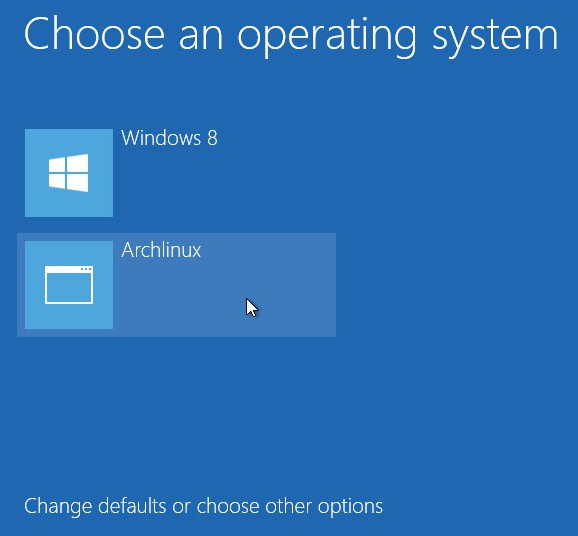
W rzeczywistości, nawet sam system operacyjny Windows może korzystać z innych opcji rozruchu ustawionych w ustawieniach podstawowego systemu BIOS (na przykład PXE, aby uruchomić system na terminalach przez sieć bez dysków twardych i uruchomić z serwera centralnego) lub jeśli komputer ma system operacyjny inny niż Windows (ten sam Linux). Oto program ładujący systemu Windows Boot Manager, który znajduje się na serwerze, który zarządza komputerami klienta.
Najczęstsze błędy
Jednak sama usługa, która jest odpowiedzialna za uruchomienie systemu operacyjnego, również nie jest odporna na występowanie błędów i awarii. Najczęściej wiadomości pojawiają się tuż powyżej. Dlaczego tak się dzieje?
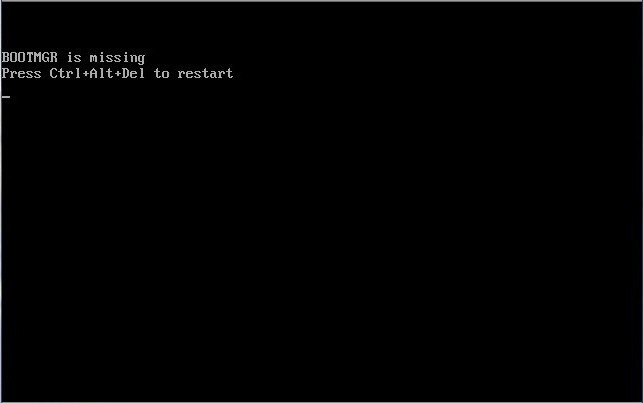
Wśród głównych, by tak rzec, globalnych przyczyn pojawienia się takich sytuacji, z reguły podkreślają błędy dysku twardego i uszkodzenia menadżera rozruchu menedżera rozruchu (system Windows 7 lub inny zainstalowany system, nie odgrywa roli), sektory rozruchowe i rekordy. Naprawienie takich błędów w większości przypadków jest możliwe tylko przy użyciu uruchamiania z nośnika wymiennego, a następnie wywoływania wiersza poleceń (nawiasem mówiąc, w tym wariancie działa również podobny program ładujący). Ale czasami można obejść się bez bezkrwistej metody (choć to nie zawsze pomaga).
Crash Windows Boot Manager: co zrobić najpierw?
Jeśli niezdolność do uruchomienia systemu była spowodowana krótkotrwałym zakłóceniem pracy, nie ma nic prostszego niż zwykłe ponowne uruchomienie. Jeśli uruchomienie w trybie normalnym nie jest możliwe, możesz spróbować załadować system Windows z ostatniej znanej dobrej konfiguracji lub w trybie awaryjnym.
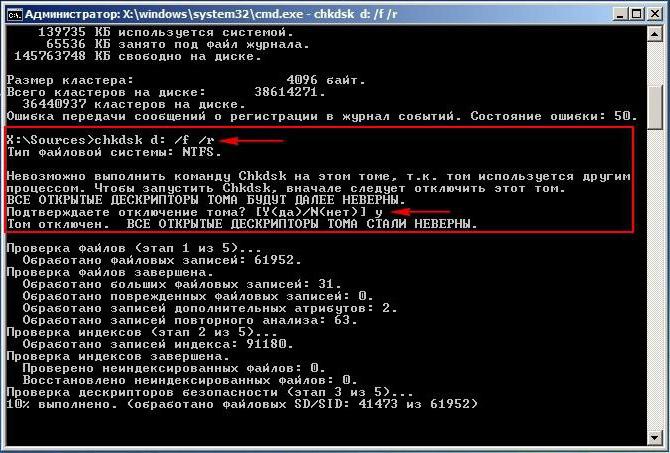
Następnie należy wywołać konsolę poleceń i sprawdzić dysk twardy pod kątem błędów, określając polecenie chkdsk / x / f / r lub jego odmiany. Zwróć uwagę, że wbudowany moduł sprawdzania, uruchamiany przez właściwości dysku lub partycji, może nie mieć pożądanego efektu (nawet jeśli włączona jest opcja automatycznego rozwiązywania problemów).
Sprawdź komponenty systemu
Jeśli program ładujący boot managera (na przykład Windows 10), a następnie odmawia pracy, należy sprawdzić składniki systemu.

Aby to zrobić, używana jest ta sama linia poleceń (przy standardowym rozruchu lub przy uruchamianiu z dysku optycznego lub napędu USB), w którym napisane jest polecenie sfc / scannow. Jeśli system można uruchomić bez użycia nośnika wymiennego, konsola powinna działać jako administrator.
Błędy dysku
Błędy Winchestera są gorsze. Załóżmy, że weryfikacja nie przyniosła żadnego efektu, nawet za pomocą konsoli poleceń. Co należy złożyć w tym przypadku?
Jeśli dysk twardy ma błędy oprogramowania (odpowiednio, a Menedżer rozruchu systemu Windows nie działa), najlepiej zeskanować go za pomocą narzędzia Victoria, które jest zdecydowanie najbardziej skuteczne. Jeśli dysk twardy co nazywa się posypane, możesz użyć programu HDD Regenerator. Uważa się, że może on ożywić dysk twardy z powodu rozmagnesowania.
Boot recovery za pomocą konsoli poleceń
Ale w większości przypadków możesz użyć prostszych metod, aby przywrócić pobieranie. Jeden z uniwersalnych można nazwać przy użyciu wiersza poleceń przy ładowaniu z nośnika wymiennego.
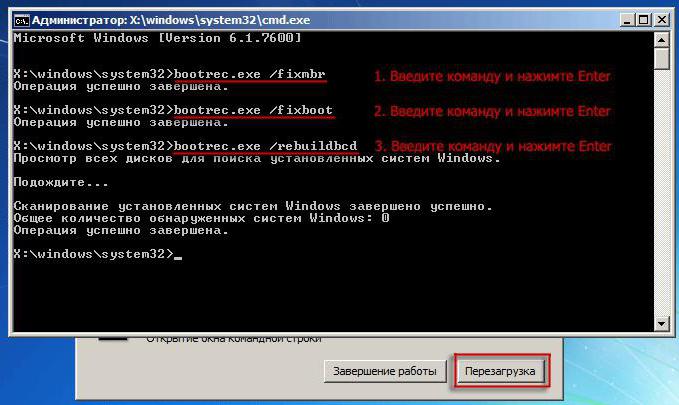
W tym przypadku używane jest narzędzie Bootrec.exe, do którego wprowadzane są dodatkowe polecenia za pomocą spacji i prawego ukośnika (FixMBR, FixBoot i RebuildBCD). Pierwsze dwa eliminują błędy programu ładującego, sektory i rekordy, trzeci całkowicie nadpisuje cały obszar rozruchowy.
Jak wyłączyć system selekcji bootów?
Na koniec zobaczmy, jak usunąć Menedżera rozruchu systemu Windows, aby nie był aktywowany na początku systemu operacyjnego lub nie powodował problemów z pojawieniem się błędów i błędów.
Odbywa się to całkowicie elementarnie za pomocą tej samej konsoli poleceń, w której zapisywane są następujące wiersze:
- c: expand bootmgr temp;
- attrib bootmgr -s -r -h;
- del bootmgr;
- ren temp bootmgr;
- attrib bootmgr -a + s + r + h.
Bez wchodzenia w zasady działania tych atrybutów i wykonywania poleceń, których większość użytkowników w ogóle nie potrzebuje, można jedynie zauważyć, że ta metoda rozwiązuje problem modułu ładującego. To wystarczy.
Zamiast całości
To wszystko dla usługi Windows Boot Manager. Co to jest, jak sądzę, jest już jasne, a także jakie metody eliminują główne błędy i błędy w jego pracy. Jeśli żaden z powyższych efektów nie daje, być może przyczyną jest dysk twardy lub nawet konflikt w dostępie do pasków pamięci. Dzięki narzędziom stosowanym na dyskach twardych nie ma żadnych problemów. Ale "pamięć RAM" będzie musiała zostać sprawdzona za pomocą narzędzia Memtest86 + lub, jeśli istnieje taka możliwość, usunąć paski z gniazd na płycie głównej i po zidentyfikowaniu niesprawnego lub wadliwego paska, wymień go.
Jeśli jednak błędy programu ładującego nie są związane z fizycznym uszkodzeniem sprzętu, można zastosować wyłączanie modułu ładującego w systemie BIOS lub edytować plik boot.ini, usuwając z niego niepotrzebne wiersze (system Windows Vista i nowsze).
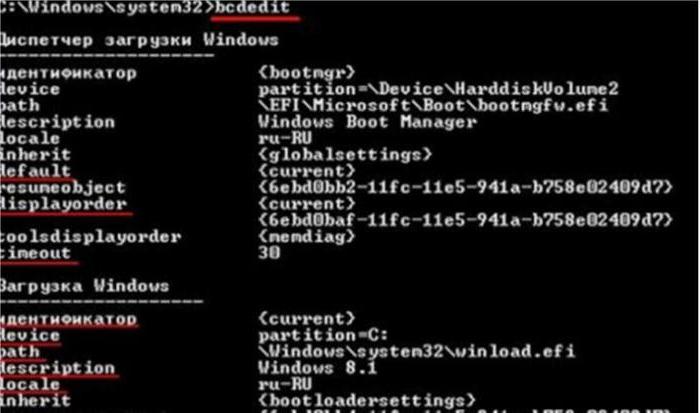
Na koniec, podczas uruchamiania konsoli poleceń z nośnika wymiennego, można użyć linii identyfikacyjnej bcdedit, która wyłącza bootloader (można znaleźć identyfikator programu ładującego, wprowadzając tylko polecenie główne).